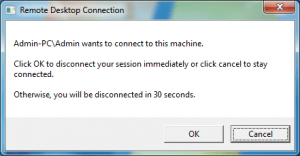Si vous avez configuré votre système Windows Embedded pour qu'un compte d'utilisateur soit utilisé pour exécuter votre application embedded et que vous souhaitiez utiliser un autre compte d'administrateur pour assurer la maintenance de la machine via RDP, vous avez peut-être vu cette boîte de message :
L'administrateur veut se connecter à cette machine.
Cliquez sur OK pour déconnecter immédiatement votre session ou sur Annuler pour rester connecté.
Sinon, vous serez déconnecté dans les 30 secondes.
Malheureusement, ce message apparaîtra chaque fois que vous devrez accéder à votre appareil via RDP. Vous devrez attendre 30 secondes pour vous connecter et un utilisateur final éventuel pourrait voir une invite Windows indésirable.
Si vous utilisez Windows Embedded Standard 7 ou Windows Embedded POSReady 7, il existe une solution simple pour se débarrasser de cette demande de confirmation :
Vous pouvez utiliser le filtre de dialogue pour filtrer la boîte de dialogue de confirmation - de cette façon, vous pouvez vous connecter immédiatement au PC distant sans qu'aucune boîte de message n'apparaisse.
Configuration
Pour configurer le filtre de dialogue, assurez-vous d'abord que vous avez inclus le Feature Package dans votre image. Si ce n'est pas le cas, vous pouvez utiliser mon outil gratuit DISMUI pour l'ajouter facilement.
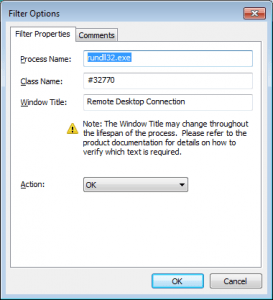 Exécuter dialogfiltereditor.exe dans le répertoire Windows\system32 (si vous utilisez Windows Embedded Standard 7, ce fichier est situé dans le dossier "Windows Embedded Standard 7\EmbeddedSDK\bin\" sur le DVD WES7 ICE toolkit).
Exécuter dialogfiltereditor.exe dans le répertoire Windows\system32 (si vous utilisez Windows Embedded Standard 7, ce fichier est situé dans le dossier "Windows Embedded Standard 7\EmbeddedSDK\bin\" sur le DVD WES7 ICE toolkit).
Ajoutez maintenant n'importe quelle fenêtre et ouvrez les propriétés de la fenêtre ajoutée en double-cliquant.
Modifiez les valeurs comme suit :
Nom du processus : rundll32.exe
Nom de la classe : #32770
Titre de la fenêtre : Connexion au bureau à distance
Action : OK
(Il se peut que vous deviez adapter le titre de la fenêtre aux différentes langues)
Cliquez sur Fichier / Enregistrer et enregistrez la configuration dans C:\ProgramData\Microsoft\DialogFilter\configurationlist.xml
Redémarrez le service "Dialog Box Filter" ou redémarrez votre appareil pour appliquer la nouvelle configuration.
Si vous avez tout configuré, vous pouvez vous connecter à votre appareil sans demande de confirmation.
Voici mon exemple de configuration XML :
<?xml version=”1.0″ encoding=”utf-8″?>
<CL:dialogs xmlns:CL=”urn:Dialogs”>
<dialog>
<ProcessImageName>rundll32.exe</ProcessImageName>
<Title>Remote Desktop Connection</Title>
<Class>#32770</Class>
<Buttons>
<Button>OK</Button>
<Button>Cancel</Button>
<Button>Close</Button>
</Buttons>
<Actions>
<Action>OK</Action>
</Actions>
</dialog>
</CL:dialogs>